Centro de Ayuda
Sección de textos de tu app
Los datos de tu empresa
Configurar tu tienda online app
Variables de la tienda online app
Configurar los datos de pago de tu app
Ver los pedidos de tus clientes
¿Cómo crear ofertas?
¿Cómo crear cupones?
Crear y enviar Notificaciones Push
Publica eventos en tu aplicación
Configura tus reservas
Configura el módulo de citas
Crear horario de guardias
Módulo de encuestas
¿Cómo añadir inmuebles?
¿Cómo publicar noticias?
Configurar el módulo «Cómo llegar»
¿Cómo añadir un WebView?
Módulo comentarios
Módulo de fidelización
Términos legales de tu aplicación móvil
Configura los colores de tu app
Aquí podrás editar las paletas de colores de tu aplicación móvil que aparecen en la sección “diseño app”.
¿Cómo configurar la paleta de colores de tu aplicación móvil?
Al acceder a esta sección verás las 11 paletas que vienen predefinidas en el sistema.
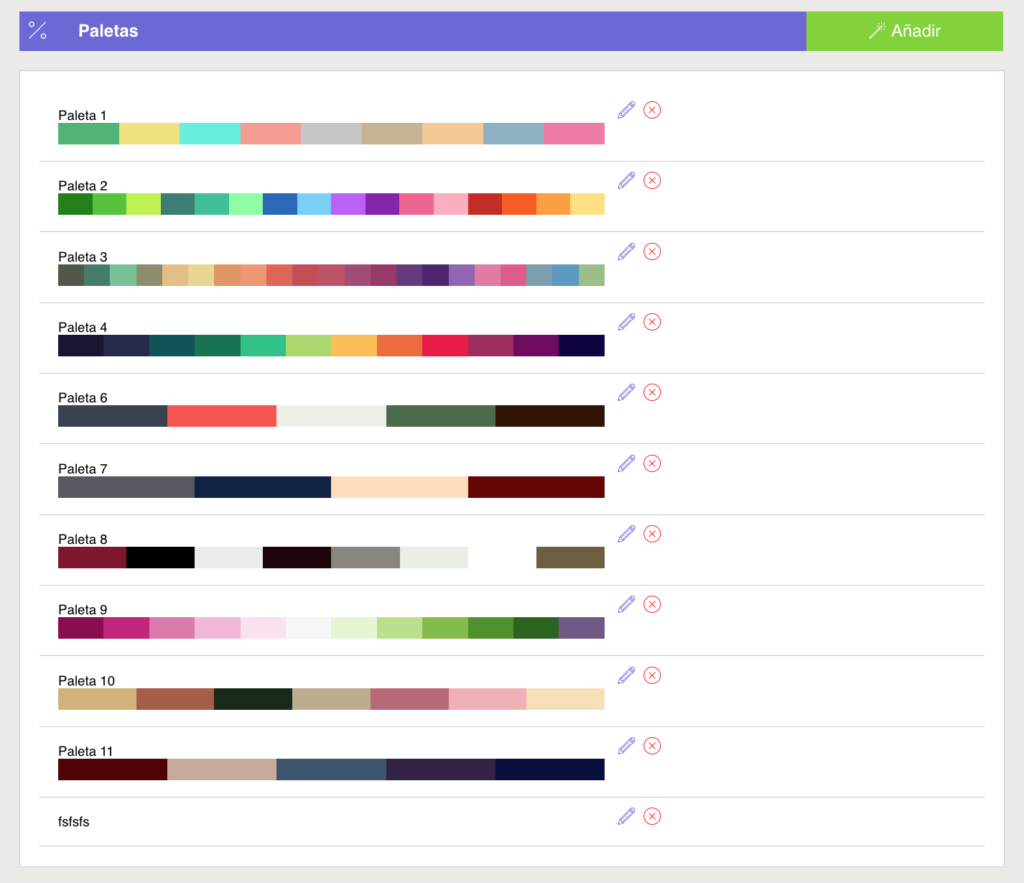
Puedes editar cualquiera de ellas o añadir una nueva. Para añadir una nueva pulsa el icono “añadir”. Accederás a la pantalla de la nueva paleta de colores de tu aplicación.
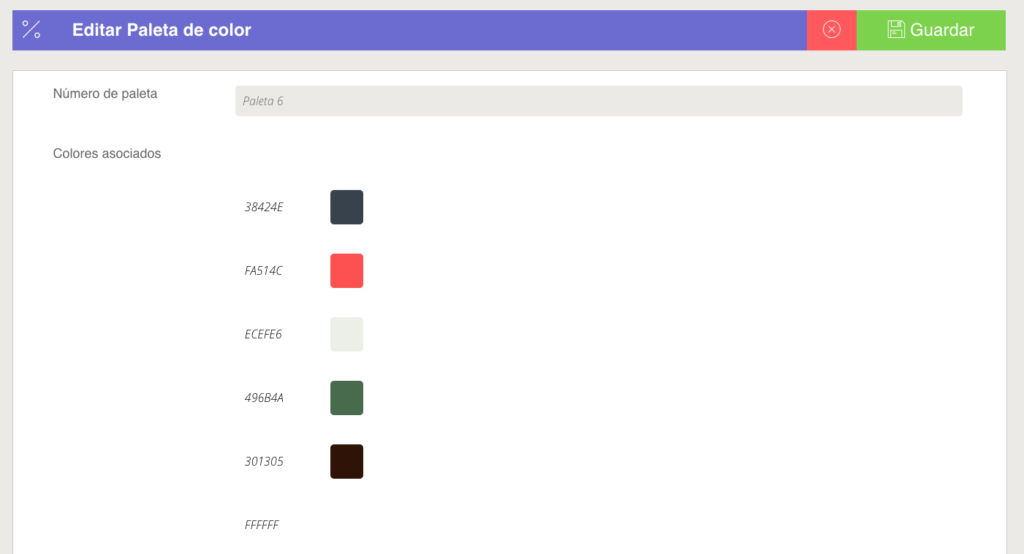
Lo primero que tendrás que hacer es nombrar la nueva paleta con un nombre o un número. A continuación, podrás añadir los colores a la paletas haciendo clic en el código, por defecto “ffffff”.
Podrás escribir el código hexagesimal que corresponda al color que quieres o seleccionar un color de la paleta cromática.
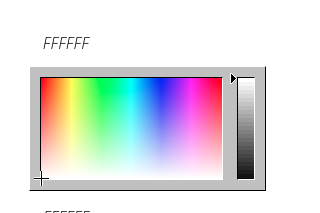
Para salir y conservar los cambios pulsa “guardar”. Tu nueva paleta de colores de tu aplicación móvil aparecerá en la última posición.
Para salir sin conservar los cambios, pulsa el icono “X”.
Editar o eliminar las paletas de colores predefinidas
Si lo deseas también puedes editar las paletas de colores de tu aplicación móvil predefinidas. Sólo tienes que hacer clic en el icono del lápiz que aparece junto a la paleta.
Accederás a la misma pantalla de edición que al crear una paleta nueva. Podrás editar los colores que vienen preestablecidos y añadir nuevos. Al guardar los cambios, habrás modificado la paleta.
Para eliminar una paleta, pulsa el icono de la “X” junto a la paleta. A continuación, pedirá validación para eliminar y si pulsas eliminar, la paleta quedará eliminada. Este proceso no se puede revertir.
Si quieres saber cómo diseñar tu app, añadir los datos de tu negocio o añadir los textos de tu app, entra en nuestra sección de ayuda o pulsa en los enlaces.
¿Quieres crear tu propia aplicación con Crea Tu Aplicación? Entra aquí y comienza a crear.